在Windows 7操作系统中,有时为了安全和隐私保护,我们可能会隐藏一些重要的文件或文件夹。然而,在某些情况下,我们可能需要查看这些隐藏的文件和文件夹。本文将详细介绍如何在Windows 7系统中显示隐藏的文件及文件夹,帮助用户轻松找到并访问这些隐藏的资源。
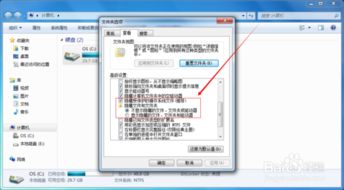
1. 打开资源管理器:
首先,双击桌面上的“计算机”或“我的电脑”图标,以打开资源管理器。
2. 选择组织选项:
在菜单栏中,找到并点击“组织”选项。
3. 进入文件夹和搜索选项:
从下拉菜单中选择“文件夹和搜索选项”,打开文件夹选项对话框。
4. 选择查看选项卡:
在文件夹选项对话框中,选择“查看”选项卡。
5. 显示隐藏文件:
在“高级设置”列表中,找到“隐藏文件和文件夹”选项,并选择“显示隐藏的文件、文件夹和驱动器”。最后,点击“确定”按钮以完成设置。
1. 打开控制面板:
点击Win7系统左下角的开始菜单按钮,进入开始菜单页面,点击页面右侧的“控制面板”按钮。
2. 找到文件夹选项:
在控制面板页面中,找到并点击“文件夹选项”图标。
3. 显示隐藏文件:
后续步骤与方法一中的第4和第5步相同,即选择“查看”选项卡,并设置显示隐藏文件。
除了通过文件夹选项显示隐藏文件外,还可以使用命令提示符进行这一操作。以下是通过命令提示符显示隐藏文件的步骤:
1. 打开命令提示符:
按下Win键+R键,输入“cmd”并回车,以打开命令提示符窗口。
2. 输入命令:
在命令提示符窗口中,输入“attrib -s -h 文件夹路径”命令,其中“文件夹路径”为你要显示隐藏文件夹的路径。例如,要显示C盘的隐藏文件夹“MyFolder”,可以输入“attrib -s -h C:\MyFolder”。
3. 执行命令:
按下回车键后,该文件夹将会被显示出来。注意,这里的命令中的“-s -h”是去除隐藏和系统属性的意思。
除了上述两种方法外,还可以使用第三方软件来显示隐藏文件。这些软件通常提供更友好的用户界面,帮助用户更轻松地管理和查看隐藏文件夹。以下是一些常用的第三方软件及其使用方法:
1. Total Commander:
Total Commander是一款功能强大的文件管理工具,支持显示隐藏文件。下载并安装Total Commander后,打开软件,在软件界面中选择“显示隐藏文件”或类似选项。在软件中浏览到需要查看的文件夹路径,即可显示出该文件夹中的所有隐藏文件和子文件夹。
2. Unlocker:
Unlocker是一款小巧实用的文件解锁和隐藏文件查看工具。下载并安装Unlocker后,打开软件,选择要查看的隐藏文件或文件夹,使用Unlocker的解锁功能或显示隐藏文件功能,即可查看隐藏的文件或文件夹。
在显示隐藏文件的过程中,需要注意以下几点:
1. 谨慎操作:
显示隐藏文件后,这些文件将不再受到隐藏属性的保护。因此,在访问和操作这些文件时,需要谨慎,避免误操作导致文件或文件夹的丢失或损坏。建议在操作前备份重要文件和文件夹。
2. 隐藏系统文件:
在文件夹选项中,可以选择是否显示受保护的操作系统文件。通常情况下,不建议取消隐藏这些文件,因为系统文件通常是关键的,误操作可能会造成系统不稳定。
3. 管理员权限:
某些隐藏文件或文件夹可能需要管理员权限才能访问。如果遇到权限问题,可以尝试以管理员身份运行资源管理器或命令提示符,或者修改文件夹的权限设置。
4. 了解隐藏文件位置:
在Windows 7中,一些常见的隐藏文件夹包括AppData、ProgramData和SystemVolumeInformation等。这些文件夹通常包含应用程序的设置和数据、所有用户的应用程序数据以及系统还原点和系统信息等。在查看和操作这些隐藏文件夹时,需要格外注意,避免误修改系统文件导致系统不稳定。
显示隐藏文件是Windows 7系统中的一个重要功能,可以帮助用户找到并访问被隐藏的文件和文件夹。本文介绍了三种常用的方法:通过文件夹选项、使用命令提示符以及使用第三方软件。用户可以根据自己的需求和习惯选择合适的方法。同时,在显示隐藏文件的过程中,需要注意谨慎操作、避免误修改系统文件,并了解常见的隐藏文件夹位置。
通过以上方法,用户可以轻松地在Windows 7系统中显示隐藏的文件和文件夹,提高操作效率,更好地管理和保护自己的文件资源。希望本文能够帮助用户更好地使用Windows 7系统,享受更便捷的文件管理体验。
67.21M迷你枪战精英直装科技
14.09M海棠书屋免费阅读无弹窗
38.92M区块琏工程技术人员考试聚题库
43.19MHey安卓app
74.56M恐龙卡片对决
63.13M托卡博卡的生活世界
71.11M抽签助手免费版
13.43M雷索纳斯2025版
45.34M麦斯历险记2
70.91MKHMD音乐官方正版
本站所有软件来自互联网,版权归原著所有。如有侵权,敬请来信告知 ,我们将及时删除。 琼ICP备2024021917号-13